- Netflixi tõrkekood f7121 ilmub seoses teie brauseri tarkvara probleemiga.
- Selle probleemi lahendamise alustamiseks värskendage oma brauserit ning keelake ka reklaamiblokeerija ja muud laiendused.
- Vaadake meie üksikasjalikku teavet Netflix Hub rohkem kasulikke juhendeid ja teavet.
- Ärge unustage meie ülevaadet järjehoidjatesse lisada Netflixi tõrke veebileht et teil oleks vigade korral alati varukoopia.
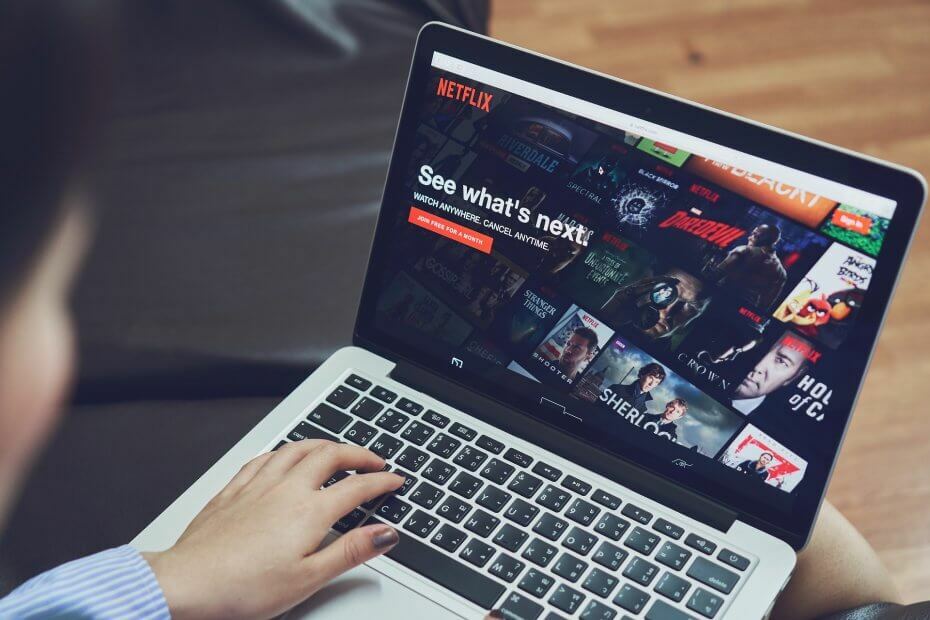
See tarkvara parandab levinumad arvutivead, kaitseb teid failide kadumise, pahavara, riistvara tõrke eest ja optimeerib teie arvutit maksimaalse jõudluse saavutamiseks. Parandage arvutiga seotud probleemid ja eemaldage viirused nüüd kolme lihtsa sammuga:
- Laadige alla Restoro arvuti parandamise tööriist mis on varustatud patenteeritud tehnoloogiatega (saadaval patent siin).
- Klõpsake nuppu Käivitage skannimine leida Windowsi probleeme, mis võivad põhjustada arvutiga probleeme.
- Klõpsake nuppu Parandage kõik arvuti turvalisust ja jõudlust mõjutavate probleemide lahendamiseks
- Restoro on alla laadinud 0 lugejaid sel kuul.
Netflixi tõrkekood f7121-1331-p7 ilmneb siis, kui teie veebibrauseris on probleem. Netflix on vea oma ressursijuhendis dokumenteerinud koos mõne tõrkeotsingu näpunäitega.
Viga võib ilmneda, kui kasutate brauserit, mis ei ühildu Netflixi mängijaga ja mida kasutatakse telesaadete ja filmide esitamiseks.
Muud põhjused hõlmavad keelatud HTML 5 tuge, kolmanda osapoole laiendusi, rikutud või katkist installimist ja halba vahemälu.
Kui ka see tõrge häirib teid, siis siin on mõned tõrkeotsingu näpunäited, mis aitavad teil arvutis lahendada Netflixi tõrkekood f7121-1331-p7.
Kuidas parandada Netflixi tõrkekoodi f7121-1331-p7?
1. Kontrollige oma brauseri ühilduvust
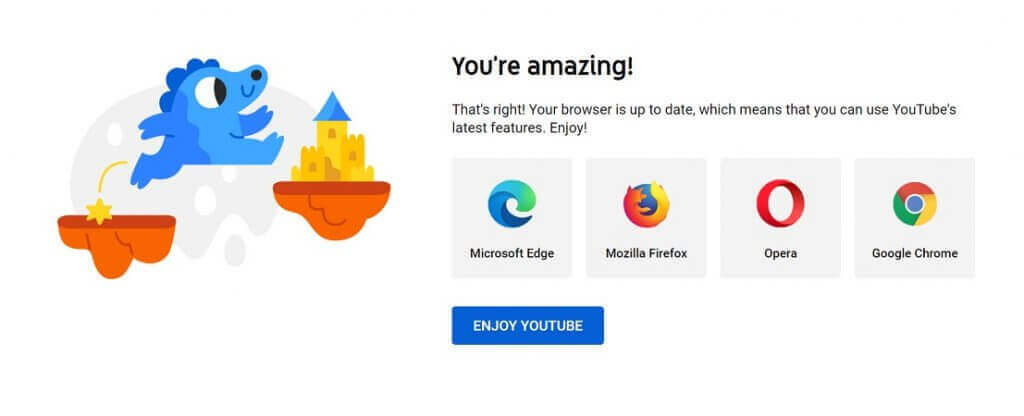
Netflix toetab kõiki peamisi veebibrausereid, sealhulgas Google Chrome, Microsoft Edge, Opera ja Mozilla Firefox.
Kui kasutate vähem tuntud veebibrauserit, nagu kiirusbrauser, võib see häirida mängijat, mida Netflix kasutab telesaadete ja filmide esitamiseks.
Veenduge, et oleksite installinud Chrome'i, Firefoxi, Edge'i või Opera brauseri uusima versiooni.
Lisaks veenduge, et teie brauser toetab ja on lubanud HTML5. Saate kontrollida, kas teie brauser toetab HTML 5, külastades veebisaiti YouTube'i HTML 5 detektor.
Kontrollige teenuseprobleeme Netflixist
- Mõnikord võib viga ilmneda ka siis, kui Netflixi serverid on maas.
- Saate kontrollida, kas Netflixi serverid on maas, külastades veebisaiti Kas Netflix on maas.
- Kui Netflixis on teenuse katkestus, proovige hiljem pärast probleemi lahendamist uuesti.
- Kui teenused on töökorras, jätkake järgmise sammuga.
2. Tühjendage brauseri vahemälu ja andmed
2.1. Google Chrome

- Klõpsake menüüikooni ja valige Seaded.
- Vasakult paanilt avage Privaatsus ja turvalisus.
- Kliki Kustuta sirvimine andmed.
- Ava Täpsem vaheleht.
- Valige a Ajavahemik.
- Valige Sirvimine ajalugu, Laadige ajalugu alla, Küpsised ja muud andmed, Vahemällu salvestatud pildid ja failid valik.
- Klõpsake nuppu Kustuta andmed nuppu.
- Taaskäivitage Chrome ja kontrollige võimalikke täiustusi.
Käivitage süsteemiskaneerimine võimalike vigade avastamiseks

Laadige alla Restoro
Arvuti parandamise tööriist

Klõpsake nuppu Käivitage skannimine Windowsi probleemide leidmiseks.

Klõpsake nuppu Parandage kõik lahendada patenteeritud tehnoloogiatega seotud probleemid.
Turvaprobleeme ja aeglustusi põhjustavate vigade leidmiseks käivitage arvuti skannimine Restoro Repair Tooliga. Pärast skannimise lõppu asendab parandusprotsess kahjustatud failid värskete Windowsi failide ja komponentidega.
2.2. Microsoft Edge (kroom)
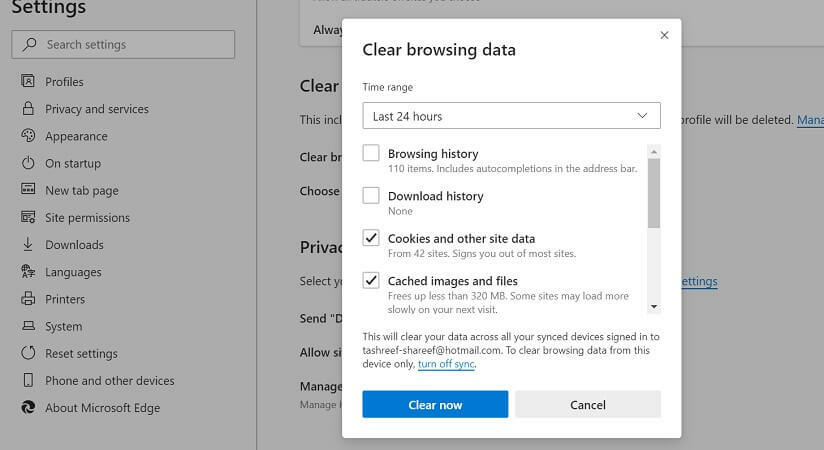
- Klõpsake nuppu menüü (…) Ikooni ja valige Seaded.
- Avage vasakult paanilt Privaatsus ja teenused.
- Kliki Valigemida klaarida all Kustuta sirvimise andmed jaotises.
- Valige a Ajavahemik.
- Kontrolli Ajaloo, küpsiste ja muude saidiandmete sirvimine ja Vahemällu salvestatud pildidja failid valik.
- Kliki Selge nüüd.
- Taaskäivitage Microsoft Edge ja proovige Netflixi sisu mängida, et näha, kas viga on lahendatud.
2.3. Mozilla Firefox
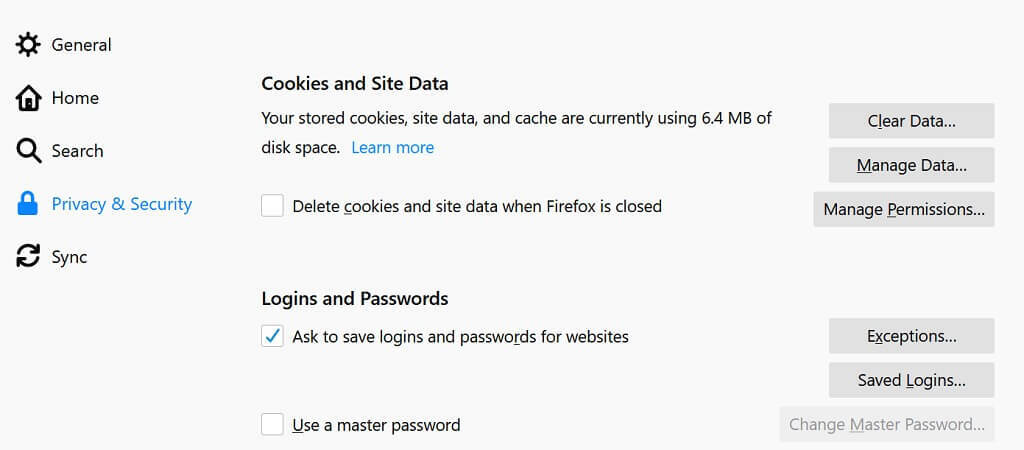
- Klõpsake nuppu menüü (hamburgeriikoon).
- Valige Valikud.
- Ava Privaatsus ja turvalisus vasakul paanil.
- Klõpsake nuppu Kustuta andmed all olev nupp Küpsised ja saidiandmed jaotises.
- Valige pakutavad valikud ja seejärel klõpsake nuppu Selge.
- Klõpsake nuppu Selge nüüd tegevuse kinnitamiseks.
- Taaskäivitage Firefox ja kontrollige parandusi.
Enamasti aitab brauseri vahemälu teie veebibrauserikogemust kiirendada, salvestades sageli hangitud teavet.
Teinekord kasutab brauser aga vahemällu salvestatud andmeid värske teabe allalaadimise asemel, mis võib põhjustada vea.
Nii et andmete ja vahemälu tühjendamine võib aidata teil Netflixi ja muude voogesitusteenustega seotud probleeme lahendada.
Netflixi ühendamine ja kasutamine Sony Smart TV-s
3. Keela Chrome'i laiendused
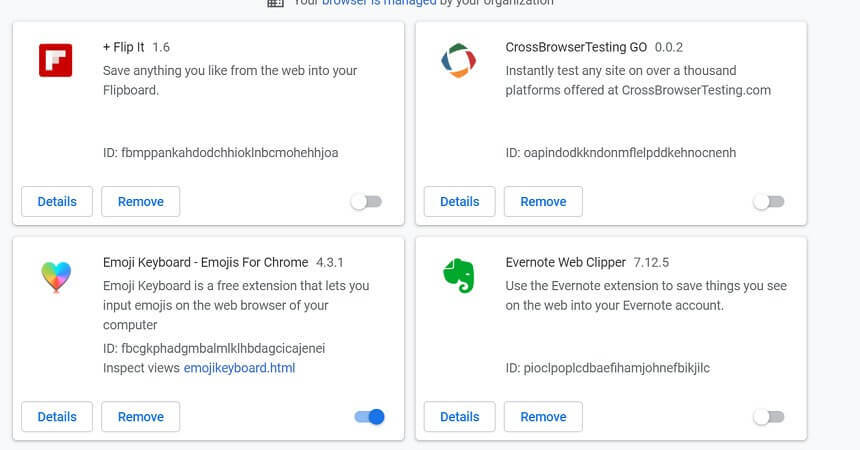
- Avatud Google Chrome.
- Klõpsake menüüikooni ja valige Rohkem tööriistu> Laiendused.
- Nüüd keelake kõik mittevajalikud laiendused, mille olete installinud.
- Reklaamide blokeerijad põhjustavad teadaolevalt probleeme Netflixi mängijatega. Niisiis, keelake kindlasti reklaamiblokeerijad.
- Kui see on keelatud, taaskäivitage Chrome, et näha, kas viga on lahendatud.
- Kui probleem püsib, keelake kõik Chrome'i laiendused.
- Taaskäivitage Chrome ja kontrollige võimalikke täiustusi.
- Kui viga on lahendatud, lubage vea põhjustanud laienduse leidmiseks ükshaaval keelatud Chrome'i laiendused.
Kui kasutate Microsoft Edge'i või Firefoxi, korrake samme ka nende brauseritega. Microsoft Edge kasutab samu laiendusi nagu Chrome, kuid Firefoxil on oma lisandmoodulite hoidla.
4. Installige Google Chrome uuesti
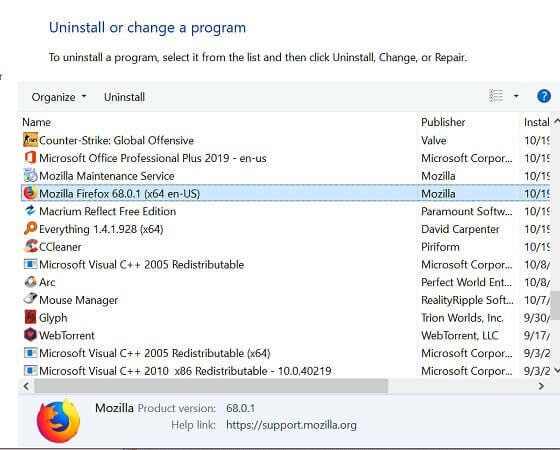
- Vajutage Windowsi klahv + R käivitamiseks Run.
- Tüüp kontroll ja klõpsake nuppu OKEI.
- Minema Programmid> Programmid ja funktsioonid juhtpaneelil.
- Valige installitud rakenduste loendist Google Chrome, Firefox või Microsoft Edge.
- Klõpsake nuppu Desinstalli.
- Klõpsake nuppu Jah tegevuse kinnitamiseks.
- Pärast desinstallimist installige uuesti Chrome, Firefox või Microsoft Edge.
- Käivitage brauser ja kontrollige, kas Netflixi tõrkekood f7121-1331-p7 on lahendatud.
Netflixi tõrkekood f7121-1331-p7 peaks lahenema, kui järgite artiklis kõiki samme ükshaaval.
Kasutage aga kindlasti selliseid populaarseid brausereid nagu Chrome, Firefox või Netflixi jaoks mõeldud Edge brauserid kipuvad kasutama uusimat tehnoloogiat, kui see muutub paremaks ühilduvus.
 Kas teil on endiselt probleeme?Parandage need selle tööriistaga:
Kas teil on endiselt probleeme?Parandage need selle tööriistaga:
- Laadige see arvuti parandamise tööriist alla hinnatud suurepäraselt saidil TrustPilot.com (allalaadimine algab sellel lehel).
- Klõpsake nuppu Käivitage skannimine leida Windowsi probleeme, mis võivad põhjustada arvutiga probleeme.
- Klõpsake nuppu Parandage kõik lahendada patenteeritud tehnoloogiatega seotud probleemid (Eksklusiivne allahindlus meie lugejatele).
Restoro on alla laadinud 0 lugejaid sel kuul.
Korduma kippuvad küsimused
Selle vea parandamiseks avage Google Chrome, klõpsake menüüd, valige Rohkem tööriistuja seejärel klõpsake nuppu Laiendused. Leidke reklaamiblokeerija laiendus ja keelake see.
Kui Netflix ütleb, et teie veebibrauserit ei toetata, installige brauseri uusim versioon. Võite kaaluda ka kasutamist erinev brauser.
Krahhi probleemi lahendamiseks keelake kõik Chrome'i laiendused. Samuti keelake seadetes riistvarakiirendus. Kui probleem püsib, installige probleemi lahendamiseks uuesti Google Chrome.


